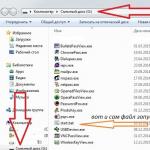ამ სტატიაში განვიხილავთ, თუ როგორ დააინსტალიროთ Whatsapp Android-ისთვის. ასევე როგორ გამოვიყენოთ ის, WhatsApp-ის უპირატესობები და უარყოფითი მხარეები სხვა მყისიერ მესინჯერებთან შედარებით.
ადამიანების უმეტესობას არ შეუძლია იცხოვროს ოჯახთან და მეგობრებთან კომუნიკაციის გარეშე, თუნდაც ერთი დღე. არ აქვს მნიშვნელობა ეს იქნება საუბარი ტელეფონით, ვიდეო ზარი თუ SMS. მაგრამ საკონტაქტო სია შეიძლება იყოს ძალიან დიდი და ტარიფები მობილური ოპერატორებიმუდმივად იზრდება. ამიტომ, ბევრს უწევს რაიმე სახის ალტერნატივის ძიება. ეს არის Whatsapp აპლიკაცია Android-ისთვის.
პროგრამის ინსტალაცია
განსახილველი აპლიკაცია კროს-პლატფორმულია და მხარს უჭერს ბევრ ოპერაციულ სისტემას. მაგრამ, სტატისტიკის მიხედვით, სმარტფონების მომხმარებელთა უმეტესობა უპირატესობას ანიჭებს Android ოპერაციულ სისტემას, ამიტომ განვიხილოთ Whatsapp-ის დაყენების პროცესი სპეციალურად Android-ისთვის.
Google-ის OS-ს აქვს საკუთარი აპლიკაციების მაღაზია სახელწოდებით Play Marketან Android Market(დამოკიდებულია სმარტფონის მწარმოებელზე). მასთან ერთად შეგიძლიათ დააინსტალიროთ ნებისმიერი აპლიკაცია, მათ შორის Whatsapp (ჩამოტვირთვა). ინსტალაციის პროცესი რამდენიმე ეტაპად ხორციელდება:
1. გახსენით მაღაზია ანდროიდის აპლიკაციები. ძიებაში შეიყვანეთ პროგრამის სახელი. ის შეიძლება მოიძებნოს კატეგორიაში უფასო პროგრამები, ქვეკატეგორია „კომუნიკაცია“.
 ფოტო: დააინსტალირეთ Whatsapp Android-ისთვის
ფოტო: დააინსტალირეთ Whatsapp Android-ისთვის 3. გამოჩნდება ფანჯარა, რომელშიც ნაჩვენებია აპლიკაციის ნებართვების სია. თქვენ უნდა დააჭიროთ ღილაკს "მიღება".
 ფოტო: დააინსტალირეთ Whatsapp Android-ისთვის
ფოტო: დააინსტალირეთ Whatsapp Android-ისთვის 4. ამ მოქმედების შედეგად ის ჩაიტვირთება საინსტალაციო ფაილიდა დაიწყება პროგრამის ინსტალაცია.
5. ინსტალაციის შემდეგ, ღილაკი "გახსნა" გამოჩნდება აპლიკაციის მაღაზიის ფანჯარაში.
 ფოტო: დააინსტალირეთ Whatsapp Android-ისთვის
ფოტო: დააინსტალირეთ Whatsapp Android-ისთვის  ფოტო: დააინსტალირეთ Whatsapp Android-ისთვის
ფოტო: დააინსტალირეთ Whatsapp Android-ისთვის 7. შემდეგი, გაიხსნება გვერდი მომხმარებლის მობილური ნომრის დასადასტურებლად. შეყვანის ველში უნდა შეიყვანოთ თქვენი მობილურის ნომერიდა დააჭირეთ ღილაკს "OK". ჩართულია ეს ნომერიგაიგზავნება SMS-ით ნომრის დასადასტურებლად.
 ფოტო: დააინსტალირეთ Whatsapp Android-ისთვის
ფოტო: დააინსტალირეთ Whatsapp Android-ისთვის 8. გააქტიურება ავტომატურად მოხდება. შემდეგი, თქვენ უნდა მიუთითოთ თქვენი სახელი და, თუ სასურველია, დაურთოთ ფოტო თქვენი ავატარისთვის. შემდეგ დააჭირეთ ღილაკს "შემდეგი".
 ფოტო: დააინსტალირეთ Whatsapp Android-ისთვის
ფოტო: დააინსტალირეთ Whatsapp Android-ისთვის 9. ახალ ფანჯარაში რეგისტრაციის დასასრულებლად დააჭირეთ ღილაკს "შემდეგი", რომელიც მდებარეობს ეკრანის ბოლოში. ახლა პროგრამა სრულიად მზად არის გამოსაყენებლად.
 ფოტო: დააინსტალირეთ Whatsapp Android-ისთვის
ფოტო: დააინსტალირეთ Whatsapp Android-ისთვის Whatsapp-ის მახასიათებლები
Whatsapp-ის მომხმარებლებს Android-ისთვის შეუძლიათ ვიდეოების, აუდიო ჩანაწერების გაზიარება მეგობრებთან ერთად, გაგზავნონ შეტყობინებები, შექმნან ინტერესთა ჯგუფები და დაუკავშირდნენ მათ წევრებს ინტერნეტის გამოყენებით. ყველა ეს ფუნქცია მოცემულია სრულიად უფასოდ. სმარტფონების მფლობელებს მხოლოდ გამოყენებული ინტერნეტ ტრაფიკის გადახდა სჭირდებათ. პროგრამის კიდევ ერთი მოსახერხებელი ფუნქციაა თქვენი მდებარეობის შესახებ მონაცემების გაგზავნა, როგორც ნიშანი Google Maps-ზე.
კომუნიკაცია შესაძლებელია მხოლოდ იმ მეგობრებთან, რომლებსაც აქვთ იგივე აპლიკაცია დაინსტალირებული სმარტფონზე. ის ავტომატურად ქმნის Whatsapp-ის მომხმარებლების კონტაქტების ჩამონათვალს. განაცხადის უპირატესობებში შედის შემდეგი:
- მარტივი ინსტალაციისა და რეგისტრაციის პროცესი, რომელსაც ცოტა დრო სჭირდება;
- კროს-პლატფორმა (მხარდაჭერა დიდი რაოდენობით ოპერაციული სისტემებისთვის, მათ შორის Windows Phone, iOS და თუნდაც Symbian);
- აპლიკაციის ფანჯრის მიმზიდველი დიზაინი, გარეგნობარომელიც შეიძლება შეიცვალოს;
- მოსახერხებელი მომხმარებლის ინტერფეისი;
- სიმბოლოების და სმაილიკების უზარმაზარი რაოდენობა, რომელსაც შეუძლია შეცვალოს ნებისმიერი სიტყვა;
- ბატარეის ეკონომიური მოხმარება, მსგავსი პროგრამებისგან განსხვავებით.
ხარვეზები
აპლიკაცია მოსახერხებელია მათთვის, ვისი მეგობრებიც აქტიურად იყენებენ მას. თუ შეტყობინების გაგზავნის საჭიროება ხდება დღეში ერთხელ ან ნაკლებად ხშირად, უფრო რაციონალურია გამოიყენოთ რეგულარული SMS შეტყობინებები.
ნებისმიერ აპლიკაციაში შეგიძლიათ ხაზგასმით აღვნიშნოთ როგორც დადებითი, ასევე უარყოფითი მხარეები. გამონაკლისი არ არის Whatsapp Android-ისთვის:
- აპლიკაცია შეიძლება ზოგჯერ გაიყინოს, მაგრამ ეს ხდება ძალიან იშვიათად;
- ვიდეოს შემცველი შეტყობინებების გაგზავნას და გახსნას საკმაოდ დიდი დრო სჭირდება. პრობლემა ყველაზე ხშირად ინტერნეტის დაბალ სიჩქარეშია;
- კორესპონდენციის გადაწერა სხვა მომხმარებლისთვის გასაგზავნად შესაძლებელია მხოლოდ ცალკეულ ფრაზებში;
- მიუხედავად მისი მრავალპლატფორმული ხასიათისა, აპლიკაციის დაინსტალირება შესაძლებელია მხოლოდ ერთ მომხმარებლის მოწყობილობაზე (თუ პროგრამას სმარტფონზე დააინსტალირებთ, მისი ინსტალაცია კომპიუტერზე შეუძლებელია).
როგორ გამოვიყენოთ აპლიკაცია
კონკრეტულ კონტაქტზე შეტყობინების გასაგზავნად, თქვენ უნდა აირჩიოთ ის სიიდან (გახსენით ჩატის ფანჯარა). მარცხენა ფანჯრის ზედა ნაწილში გამოჩნდება კონტაქტის მინიატურული ავატარი და მისი სახელი, რომელიც შეესაბამება სმარტფონის საკონტაქტო წიგნში ჩანაწერს. მარჯვნივ არის სამი ღილაკი: ფორმაში ტელეფონი(ზარის განსახორციელებლად), ქაღალდის სამაგრის (სურათის, აუდიო ან ვიდეო ფაილის დასამაგრებლად) და პარამეტრების მქონე ღილაკის სახით. ეკრანის ბოლოში არის ველი შეტყობინების ტექსტის შეყვანისთვის, ღილაკი მოწყობილობის კამერიდან ფოტოს გადასაღებად, ღილაკი ხმოვანი შეტყობინებადა ღილაკი emoji-ს ასარჩევად და გასაგზავნად.
 ფოტო: დააინსტალირეთ Whatsapp Android-ისთვის
ფოტო: დააინსტალირეთ Whatsapp Android-ისთვის დიალოგურ ფანჯარაში გაგზავნილი შეტყობინების გვერდით ჩნდება „ნიშანი“. ის იტყობინება მიმღებისთვის შეტყობინების წარმატებულ მიწოდებას. როდესაც ეს უკანასკნელი ხსნის დიალოგს და წაიკითხავს შეტყობინებას, პირველის გვერდით ჩნდება კიდევ ერთი "ტიკა". Android-ისთვის Whatsapp აპლიკაციის ინტერფეისი ასევე საშუალებას გაძლევთ შექმნათ ჩატი ერთდროულად რამდენიმე კონტაქტისთვის.
აპლიკაციის შემქმნელებმა იზრუნეს არა მხოლოდ ფუნქციონალურობაზე, არამედ დიზაინზეც, რომელიც ძალიან მოსახერხებელი და სასიამოვნო აღმოჩნდა. IN დამატებითი პარამეტრებიშესაძლებელია არჩევა ფონის სურათიჩატის ფანჯრისთვის თქვენი გემოვნებით. Შესაძლოა სასარგებლო ფუნქციამომხმარებლის მიმდინარე სტატუსის არჩევა: „დაკავებული“, „სამსახურში“, „ხელმისაწვდომია“ და სხვა.
აპლიკაციის ყველაზე მნიშვნელოვანი უპირატესობა არის კომუნიკაციაზე უზარმაზარი თანხის დაზოგვის შესაძლებლობა. ეს განსაკუთრებით ეხება იმ მომხმარებლებს, რომლებიც მიჩვეული არიან ყოველთვის კონტაქტში იყვნენ საყვარელ ადამიანებთან. ასევე, ამ მესინჯერსმუშაობს არააქტიურ რეჟიმშიც კი, იღებს შეტყობინებებს, აუდიო ჩანაწერებს ან ვიდეოებს. მთავარია, რომ თქვენს სმარტფონს ჰქონდეს აქტიური ინტერნეტ კავშირი.
ძვირფასო მკითხველებო! თუ თქვენ გაქვთ რაიმე შეკითხვა ან კომენტარი სტატიის თემაზე, გთხოვთ დატოვოთ ისინი ქვემოთ.
27 თებერვალი, 2017 17:00
WhatsApp მესენჯერიგამოიყენება მილიონობით მომხმარებლის მიერ. აპლიკაცია უზრუნველყოფს სტაბილურ კომუნიკაციას სხვა აბონენტთან, რეალური მანძილის მიუხედავად. ამ შემთხვევაში ზარის განხორციელების ან გაგზავნის საფასური ტექსტური შეტყობინებაარ არის მიღებული. ერთადერთი რაც საჭიროა გამოსაყენებლად არის მუდმივი ინტერნეტ კავშირი.
აპლიკაციის ინსტალაცია
ამ დროისთვის ყველაზე პოპულარული მობილური პლატფორმებია Android და iOS. მეორე შესაბამისია სმარტფონებისთვის ვაშლი, ხოლო პირველისთვის მწარმოებლის გაცილებით ფართო არჩევანია. შესაბამისად, ინსტალაციის პროცედურა ორივე ვარიანტისთვის ცალკე უნდა იყოს გათვალისწინებული.
ვარიანტი 1: Android
თქვენს ტელეფონზე WhatsApp-ის დაყენების მეთოდი არ არის რთული. Android მოწყობილობების მომხმარებლებმა უნდა გააკეთონ შემდეგი:
აპლიკაცია მომხმარებლებს სთხოვს შექმნან ანგარიში, რისთვისაც მათ ტელეფონის ნომრის შეყვანა დასჭირდებათ. თქვენ მიიღებთ შეტყობინებას კოდით, რომელიც უნდა შეიყვანოთ თქვენი პროფილის გასააქტიურებლად. ყველაზე ხშირად, შემოწმება ხდება ავტომატურად და არ არის საჭირო ნომრების ხელით შეყვანა. თუ გააქტიურება ვერ მოხერხდა, მომხმარებელს მოეთხოვება დარეკვა.
ყველა კონტაქტიდან სატელეფონო წიგნისმარტფონი. იმ აბონენტების სახელების გვერდით, რომლებსაც უკვე აქვთ პროგრამა დაინსტალირებული, იქნება შესაბამისი ხატულა.
ვარიანტი 2: iOS
Apple-ის გაჯეტების მფლობელების უმეტესობისთვის არ არსებობს კითხვები WhatsApp-ის შესახებ, როგორ დააინსტალიროთ იგი ტელეფონზე ამ აპლიკაციას. iPhone-ის მომხმარებლებმა უნდა გააკეთონ შემდეგი:
- გახსენით App Store.
- შედით ძიებაში WhatsApp.
- სიაში, რომელიც იხსნება, დააწკაპუნეთ მესინჯერის ხატულაზე.
- დაელოდეთ ინსტალაციის დასრულებას.
შემდეგი, თქვენ უნდა გაუშვათ აპლიკაცია მის ხატზე დაწკაპუნებით, რომელიც განთავსდება თქვენი სმარტფონის სამუშაო მაგიდაზე. შემდეგი ნაბიჯი არის ანგარიშის რეგისტრაცია. პროფილი მიბმულია ტელეფონის ნომერზე და მომავალში მისი შეცვლა შეუძლებელია. 
მესენჯერის გამოსაყენებლად დაგჭირდებათ სტაბილური ინტერნეტ კავშირი. აპლიკაცია არ კარგავს აქტუალობას, მისი აუდიტორია აგრძელებს ზრდას. WhatsApp-ის განსაკუთრებული მახასიათებელია ის, რომ აპლიკაცია სტაბილურად მუშაობს და უზრუნველყოფს მაღალი ხარისხის კომუნიკაციას. ამავდროულად, დეველოპერები აგრძელებენ თავიანთი პროდუქტის გაუმჯობესებას მისი ვერსიების განახლებით.
შუადღე მშვიდობისა, ძვირფასო მკითხველებო! ამ სტატიაში მე აგიხსნით, თუ როგორ უნდა დააინსტალიროთ WhatsApp ტელეფონზე, ტაბლეტზე, რომელიც მუშაობს ანდროიდის სისტემები, აბსოლუტურად უფასოა და ასევე როგორ დარეგისტრირდეთ WhatsApp. WhatsApp-ის ინსტალაცია და რეგისტრაცია მხოლოდ რამდენიმე წუთს მიიღებს.
WhatsApp არის მესინჯერი სმარტფონებისა და პლანშეტებისთვის, მისი დახმარებით შეგიძლიათ გაცვალოთ შეტყობინებები მეგობრებთან, გაგზავნოთ აუდიო, ვიდეო და სურათები ინტერნეტით.
2016 წლის დასაწყისი WhatsApp გახდა სრულიად უფასო ყველა მომხმარებლისთვის გამონაკლისის გარეშე. მეგობრებთან საუბარი და მათთან გაზიარება სხვადასხვა ფაილი, დახარჯავთ მხოლოდ ინტერნეტ ტრაფიკს და თუ ულიმიტო გაქვთ, სანერვიულო საერთოდ არაფერია.
დააინსტალირეთ აპლიკაცია WhatsApp იქნება Play Market-დან, ასევე შეგიძლიათ ჩამოტვირთოთ WhatsApp ოფიციალური ვებგვერდიდან www.whatsapp.com არის ვერსიები Android-ისთვის, Nokia-სთვის, iOS-ისთვის, Windows Phone-ისთვის, BlackBerry-ისთვის, ყველა მათგანი რუსულად.
თუ დაგჭირდებათ ინსტალაცია WhatsApp კომპიუტერზე, წაიკითხეთ ჩემი შემდეგი სტატია, თუ როგორ დააინსტალიროთ WhatsApp კომპიუტერზე.
ახლა მოდით გავაგრძელოთ WhatsApp-ის ინსტალაცია პირდაპირ Android ტელეფონზე.
როგორ დააინსტალიროთ WhatsApp თქვენს ტელეფონზე
1. გახსენით Play Store აპლიკაცია თქვენს ტელეფონზე, შემდეგ შეიყვანეთ საჭირო აპლიკაციის სახელი საძიებო ზოლში, კერძოდ " whatsapp". ძიების შედეგებში იპოვეთ WhatsApp მესენჯერი და დააწკაპუნეთ მასზე.
2. გვერდზე, რომელიც იხსნება, დააწკაპუნეთ ღილაკზე „ინსტალაცია“. 
4. WhatsApp-ის ჩამოტვირთვისა და ინსტალაციის შემდეგ დააჭირეთ ღილაკს „გახსნა“.

WhatsApp რეგისტრაცია
თქვენს ტელეფონზე WhatsApp-ის დაყენების შემდეგ, თქვენ უნდა დარეგისტრირდეთ, რაც ამისთვის უნდა გააკეთოთ.
1. წაიკითხეთ მომსახურების პირობები და დააწკაპუნეთ ღილაკზე „მიღება და გაგრძელება“. 
2. „ნომრის დადასტურების“ გვერდზე თქვენ უნდა შეიყვანოთ სწორი ტელეფონის ნომერი და მიიღებთ დამადასტურებელ SMS-ს. ტელეფონის ნომრის მითითების შემდეგ დააჭირეთ "OK". 
3. ავტომატური გააქტიურების შემდეგ უნდა შეიყვანოთ თქვენი სახელი და საჭიროების შემთხვევაში შეგიძლიათ დაამატოთ ფოტო. 
4. WhatsApp-ის რეგისტრაციის ბოლო ეტაპზე დააწკაპუნეთ ღილაკზე „შემდეგი“. 
ამ ნაბიჯების დასრულების შემდეგWhatsApp სრულიად მზად არის სამუშაოდ, როგორც ხედავთ, დააინსტალირეთ და დარეგისტრირდით WhatsApp თქვენს ტელეფონზე ძალიან მარტივია.Უფრო ხშირად WhatsApp დაყენებულია ტელეფონებზე: Nokia, Samsung, LG, HTC.
წაიკითხეთ აგრეთვე როგორ დააინსტალიროთ Viber თქვენს ტელეფონზე . სულ ესაა ჩემთვის, წარმატებებს გისურვებ.
აუცილებელია გავიგოთ პროგრამის ძირითადი მიზანი, მისი უპირატესობები და მახასიათებლები. აპლიკაცია არის სრულფასოვანი ქსელი მსოფლიოს სხვადასხვა კუთხიდან მომხმარებლებს შორის კომუნიკაციისთვის. მუშაობის 5 წელზე ნაკლებ დროში მომხმარებელთა რაოდენობამ მიაღწია 3 მილიარდ რეგისტრირებულ აქტიურ ანგარიშს (მონაცემები 2016 წლის დასაწყისიდან).
ბიუჯეტის ტელეფონი WhatsApp აპლიკაციით -
რა არის Whatsapp?
Whatsapp პოპულარულია პროგრამული უზრუნველყოფა, რომელიც ასრულებს მესინჯერის ფუნქციას. პროგრამის გამოყენება აბსოლუტურად უფასოა და მონაცემთა გადაცემა ხდება ინტერნეტ ტრაფიკის გამოყენებით. 2016 წლიდან დეველოპერებმა შესაძლებელი გახადეს ზარების გამოყენება ინტერნეტით უფასოდ, განურჩევლად მათი ხანგრძლივობისა და იმ ქვეყნისა, სადაც მომხმარებელი ურეკავს.
აპლიკაცია მუშაობს ყველა პოპულარულ ოპერაციულ სისტემაზე კომპიუტერებისთვის და მობილური მოწყობილობები. თუმცა, მესინჯერი ყველაზე პოპულარულია მომხმარებლებს შორის OS Android. ჩამოტვირთვების რაოდენობა ოფიციალურ მაღაზიაში Google Playმიაღწია მილიარდი ინსტალაციის ნიშნულს.

მსგავსი მყისიერი მესინჯერებისგან განსხვავებით, Whatsapp-ს აქვს პერსონალური ინტერნეტ ვერსია https://web.whatsapp.com/. ბრაუზერში მუშაობის დასაწყებად, თქვენ უბრალოდ გჭირდებათ კოდის სკანირება თქვენი ტელეფონის კამერის გამოყენებით. ტელეფონის გარეშე მომხმარებელი ვერ შეძლებს პროგრამის ინტერნეტ ვერსიასთან მუშაობას. მობილურ მოწყობილობას ასევე უნდა ჰქონდეს გლობალური ქსელის კავშირი.
Android-ის ვერსია შეგიძლიათ ჩამოტვირთოთ ბმულიდან: https://play.google.com/store/apps/details?id=com.whatsapp&hl=ru. აპლიკაცია ხელმისაწვდომია რუსულად; პროგრამის დაინსტალირებული ვერსიის ენა განისაზღვრება ავტომატურად Google Play-ს მიერ, თქვენი ანგარიშის მონაცემებისა და მდებარეობის მიხედვით. თქვენ შეგიძლიათ შეცვალოთ კონტროლის ენა Whatsapp-ში ნებისმიერ დროს.
შეგიძლიათ დააინსტალიროთ პროგრამა უმეტეს მობილურ მოწყობილობებზე: სმარტფონებსა და ტაბლეტებზე სამსუნგიდა სხვა მოწყობილობები ანდროიდზე, აიფონიმაყვალი, Windows Phone, iPad.
პროგრამის ინსტალაცია Android OS-ზე
Whatsapp-ის ინსტალაციის პროცესი საკმაოდ მარტივია. დაიცავით ეს წესები, რომ დააინსტალიროთ აპლიკაცია თქვენს Android მოწყობილობაზე:
- თქვენ უნდა ჩამოტვირთოთ პროგრამა მხოლოდ ოფიციალური Google მაღაზიიდან;

გახსოვდეს!თქვენ მხოლოდ უნდა ჩამოტვირთოთ პროგრამული უზრუნველყოფა Google Play-დან, წინააღმდეგ შემთხვევაში თქვენ შეიძლება დააინფიციროთ თქვენი მოწყობილობა ტროას ან სხვა საშუალებით მავნე პროგრამა. გატეხილი Whatsapp ვერსიაშეიძლება თქვენი სახელით გაუგზავნოთ ყალბი SMS შეტყობინებები ან მიიღოთ არაავტორიზებული წვდომაფაილებზე.
- თუ ინსტალაცია არ დაიწყო და შეცდომის შეტყობინება გამოჩნდება, გაასუფთავეთ მოწყობილობის მეხსიერება. ჩაშენებული მეხსიერება უნდა ჰქონდეს მინიმუმ 20 მბ თავისუფალი სივრცე. ინსტალაციის შემდეგ, აპლიკაციის გადატანა შესაძლებელია მეხსიერების ბარათზე სივრცის დაზოგვის მიზნით. ჩამოტვირთვის დასრულების შემდეგ ჩართეთ პროგრამა და წაიკითხეთ დახმარების ფანჯარა, რომელიც გამოჩნდება;

- თუ თქვენ არასოდეს გამოგიყენებიათ აპლიკაცია, პირველი გაშვების შემდეგ, პლანშეტი ან სმარტფონი უნდა დარეგისტრირდეს სისტემაში. ანგარიშის შექმნის პროცესი ძალიან მოკლე და მარტივია. შეიყვანეთ მოწყობილობის ტელეფონის ნომერი (სმარტფონი ან ტაბლეტი) შესაბამის ველში და დააჭირეთ OK. ასევე, არ დაგავიწყდეთ აირჩიოთ ქვეყანა, რომელსაც ეკუთვნის ტელეფონის ნომერი, როგორც ეს ნაჩვენებია ქვემოთ მოცემულ ფიგურაში Samsung სმარტფონის მაგალითის გამოყენებით;

- შემდეგი, თქვენ უნდა დაელოდოთ თქვენს ნომერზე წვდომის კოდის შეტყობინებას თქვენს მომხმარებლის პროფილზე. როგორც წესი, ამ პროცედურას არაუმეტეს ერთი წუთი სჭირდება. შეიყვანეთ კოდი ტექსტის ველში, როგორც ეს ნაჩვენებია ქვემოთ მოცემულ სურათზე;

განაცხადის ინსტალაციისა და რეგისტრაციის პროცედურა უკვე დასრულებულია. ყველა კონტაქტი ავტომატურად იქნება სინქრონიზებული თქვენს კონტაქტების წიგნთან.
პროგრამის გამოყენების დასაწყებად აირჩიეთ სასურველი მომხმარებელი საკონტაქტო სიიდან და დაურეკეთ მას ან დაიწყეთ დიალოგი. დარწმუნდით, რომ თქვენი მოწყობილობა დაკავშირებულია ინტერნეტთან.

ქვედა ხაზი
უპირატესობებს შორის WhatsApp-ის გამოყენებითშეიძლება გამოიყოს შემდეგი:
- მოსახერხებელი მენიუს და ინტერფეისის ხელმისაწვდომობა რუსულ ენაზე;
- კომპიუტერთან ყველა კონტაქტისა და საუბრის სინქრონიზაციის შესაძლებლობა;
- ანგარიშის მართვის ფუნქციის არსებობა კომპიუტერიდან;
- უფასო გამოყენება. საფასური ირიცხება მხოლოდ იმ ადამიანების ტელეფონებზე ზარებისთვის, რომლებიც არ არიან რეგისტრირებული სისტემაში.
თემატური ვიდეო:
WhatsApp აპლიკაცია უკვე აირჩია ასობით მილიონმა მომხმარებელმა მთელს მსოფლიოში. თავდაპირველად, დეველოპერები ითვალისწინებდნენ აპლიკაციის დაყენებას მხოლოდ iPhone-ზე. როგორც პროგრამის პოპულარობა იზრდებოდა, ვერსიები დაინერგა სხვა პოპულარულებისთვის მობილური პლატფორმები. ამჟამად მომხმარებლებს შეუძლიათ იმუშაონ მყისიერი მესინჯერებით კომპიუტერზე, მიუხედავად იმისა, თუ რომელი დაინსტალირებულია ოპერაციული სისტემა, Windows ან Mac. თქვენს კომპიუტერში WhatsApp-ის ინსტალაციის რამდენიმე გზა არსებობს.
აპლიკაციის ვებ ვერსია
ერთ-ერთი ყველაზე მარტივი ვარიანტია მესენჯერის გამოყენება ბრაუზერის საშუალებით. ერთადერთი შეზღუდვა არის დაინსტალირებული დეველოპერების მიერ, არის ის, რომ ვებ ბრაუზერი უნდა განახლდეს უახლესი ვერსია. თუ ეს პირობა დაკმაყოფილებულია, მაშინ Android, WP და Nokia S60 გაშვებული მოწყობილობებისთვის, თქვენ უნდა გააკეთოთ შემდეგი:
ამ ნაბიჯების დასრულების შემდეგ, WhatsApp გაიხსნება ბრაუზერში, რომელიც ავტომატურად სინქრონიზდება მობილური ვერსიააპლიკაციები.
iPhone-ის მქონე მომხმარებლებმა უნდა გახსნან პარამეტრები მესენჯერში და დააჭირონ WhatsApp Web ბმულს, დანარჩენი ნაბიჯები იგივეა Android მოწყობილობებისთვის. მნიშვნელოვანია აღინიშნოს, რომ ვებ ვერსიის გამოყენება შესაძლებელია მხოლოდ იმ შემთხვევაში, თუ თქვენი ტელეფონი და კომპიუტერი ერთდროულად არის დაკავშირებული ქსელთან. თუ სმარტფონი გათიშულია ინტერნეტიდან, მაშინ ბრაუზერის გვერდზე არაფერი გამოჩნდება.
Android ემულატორის გამოყენებით
WhatsApp-ის კომპიუტერზე გამოყენების კიდევ ერთი გზა არის ემულატორის დაყენება. პირველ რიგში, თქვენ უნდა დააინსტალიროთ პროგრამა, რომელიც საშუალებას მოგცემთ იმუშაოთ Android აპლიკაციებთან თქვენს კომპიუტერში. ყველაზე პოპულარულთა შორის არის BlueStacks, მისი დამატებითი უპირატესობა ის არის, რომ ის არის Google-ის ოფიციალური პარტნიორი.
ამის შემდეგ, თქვენ უნდა ჩამოტვირთოთ WhatsApp ინსტალაციის ფაილი apk ფორმატში. შემდეგი, თქვენ უნდა გაუშვათ ემულატორი და დააინსტალიროთ აპლიკაცია მისი მეშვეობით. რეგისტრაციისთვის დაგჭირდებათ სმარტფონი სწორი ნომრით, სადაც მიიღებთ აქტივაციის კოდს. მესენჯერში არსებული ანგარიში მიბმული იქნება ამ ნომერზე.
ეს მეთოდი დადებითად ადარებს წინა მეთოდს, რადგან მესინჯერის გამოყენება არ საჭიროებს მუდმივ კავშირს სმარტფონის ქსელთან. ემულატორი აწარმოებს აპლიკაციის თითქმის სრულ ვერსიას, რომელშიც შეგიძლიათ აუდიო და ვიდეო ზარების განხორციელებაც კი, როდესაც სწორი კავშირიყურსასმენები.
WhatsApp-ის გარდა, ემულატორში შეგიძლიათ გამოიყენოთ ნებისმიერი სხვა ანდროიდის აპლიკაცია, თუნდაც თამაშები.
ჩამოტვირთეთ BlueStacks
მესენჯერის ვერსია კომპიუტერისთვის
კომპიუტერის საშუალებით WhatsApp-ზე წვდომის დამატებითი გზაა აპლიკაციის დესკტოპის ვერსიის გამოყენება. დეველოპერებმა გამოუშვეს ვერსია Windows-ისა და Mac-ისთვის, მაგრამ დიდი რეკლამირება არ გაუკეთებიათ, ამიტომ ბევრი მომხმარებლისთვის მისი არსებობა ჯერ კიდევ მოულოდნელია.
WhatsApp-ის კომპიუტერზე დასაყენებლად გჭირდებათ:

სინამდვილეში, დესკტოპის ვერსია დიდად არ განსხვავდება მესინჯერთან მუშაობისთვის ბრაუზერის გამოყენებისგან. ერთადერთი უპირატესობა ის არის, რომ თქვენ არ გჭირდებათ ინტერნეტ გვერდის ყოველ ჯერზე გახსნა. აპლიკაციის გასაშვებად, თქვენ უბრალოდ უნდა დააჭიროთ ხატულას, რომელიც გამოჩნდება სამუშაო მაგიდაზე ინსტალაციის შემდეგ. თუმცა, აქ, ვებ ვერსიის მსგავსად, საჭიროა სტაბილური ინტერნეტ კავშირი როგორც სმარტფონისთვის, ასევე კომპიუტერისთვის.